
Photoshop EPSの保存時のオプション設定に関する注意点を掲載しております。
オプションを誤って設定すると、意図しない印刷結果やファイルサイズの肥大化、ファイルが開けなくなる問題が発生することがありますのでご注意下さい。
Photoshop EPS保存時のオプションについて
プレビューはご使用の環境に合わせて選択して下さい。
PSプリンターで印刷する際やPDF保存する際に、プレビューの設定は基本的に関係ありません。
Macでは「Macintosh(8bit/pixel)」で基本的に問題ありませんが、制作環境によってはプレビューが正常にレイアウトソフトで表示されないこともあるので、その場合は「TIFF(8bit/pixel)」を選択して下さい。
Mac OS X 10.4以降でEPSのプレビューの切り抜きや透明部分が正しく表示されない(DTPサポート情報)
Windowsでは「TIFF(8bit/pixel)」を選択して下さい。基本的に「TIFF」形式のプレビューしかWindowsでは見られず、「Macintosh(8bit/pixel)」はWindowsでは表示されません。
このため、MacでEPSを作成してWindowsのレイアウトソフトで編集することがある場合は、Macで「TIFF(8bit/pixel)」を選択して保存して下さい。
PhotoshopやIllustratorなどでEPS保存する際のEPSプレビューの違いについて(DTPサポート情報)
ハーフトーンスクリーン・トランスファ関数・ポストスクリプトカラー管理はチェックを付けないでください
画像をEPS保存する場合に、「ハーフトーンスクリーン情報を含める」「トランスファ関数を含める」「ポストスクリプトカラー管理」にチェックが入っている場合、意図しない出力になる場合があります。
「ハーフトーンスクリーン情報を含める」「トランスファ関数を含める」「ポストスクリプトカラー管理」にチェックは入れないで下さい。

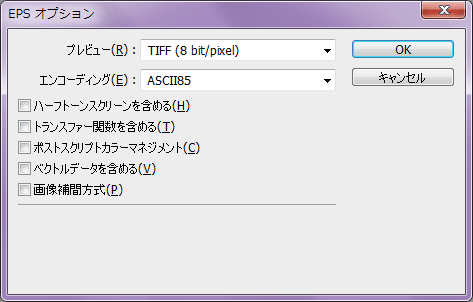
エンコーディングはWindowsデータでもバイナリ・JPEGでOKです
Windows版のPhotoshopにおいて「エンコーディング」を「ASCII(アスキー)」形式で保存しなくても問題はありません。ASCII(アスキー)形式で保存するとファイルサイズが大きくなります。
エンコーディングは「バイナリ」もしくは「JPEG」で保存をお願いします。当社ではJPEGエンコーディングをおすすめします。
Illustrator CSでPhotoshop EPSを使用する時の注意点
Illustrator CSにリンクするPhotoshop EPSファイルのエンコーディングが「バイナリ」の場合、Illustrator EPS形式で保存した後、再度開こうとしても開けない場合があります。
こうした問題を防ぐためにIllustratorCSにリンクするPhotoshop EPSファイルのエンコーディングは「ASCII」「ASCII85」「JPEG」形式をおすすめいたします。当社ではJPEGエンコーディングをおすすめします。
関連情報・参考資料
- EPS(DTP・印刷用語集)
- トランスファ関数(DTP・印刷用語集)
- ハーフトーンスクリーン情報(DTP・印刷用語集)
- ポストスクリプトカラー管理(PSカラー管理)(DTP・印刷用語集)